Приложение для настройки наушников xiaomi
Многие бюджетные наушники Xiaomi не оснащаются кнопками переключения треков, что крайне неудобно. Это затрагивает компактные модели Redmi Airdots, Mi Earbuds и другие. Большое упущение, но, как это обычно бывает с Сяоми, есть несколько вариантов решений.

Управление голосовым помощником
По умолчанию в наушниках есть встроенная возможность вызова голосового помощника Google Assistant (двойное нажатие кнопки). И дальше с его помощью можно управлять плеером и громкостью.
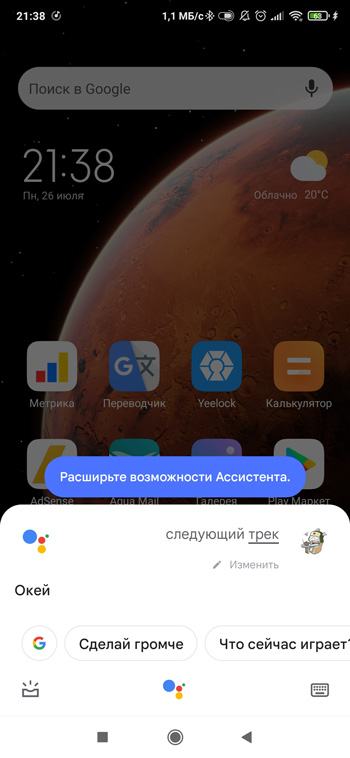
Стоит ли объяснять, почему это неудобно? Во-первых, переключение трека будет занимать 10 секунд в лучшем случае. Потом, не всегда удобно управлять именно голосовыми командами, да и нажатие кнопок никто при этом не отменял.
Приложение Dotdroid
Второй вариант – установка отдельного приложения, которое разработали специально под наушники данного типа. Называется оно Dotdroid и скачать его можно из Play-Маркета. На главной странице надо выбрать наиболее подходящую модель:
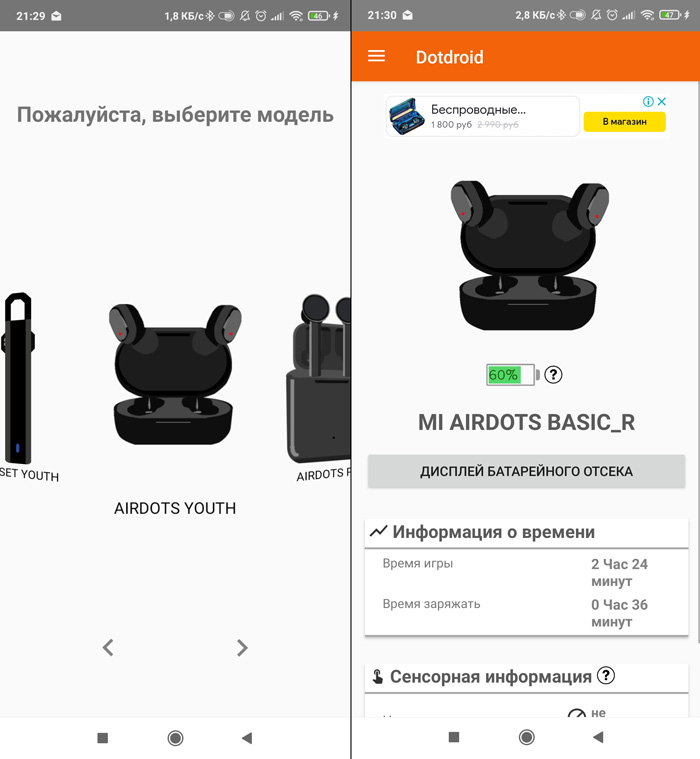
Далее в настройках сможем перенастроить действия для нажатия кнопок, в нашем случае это следующая песня при 2 касаниях.
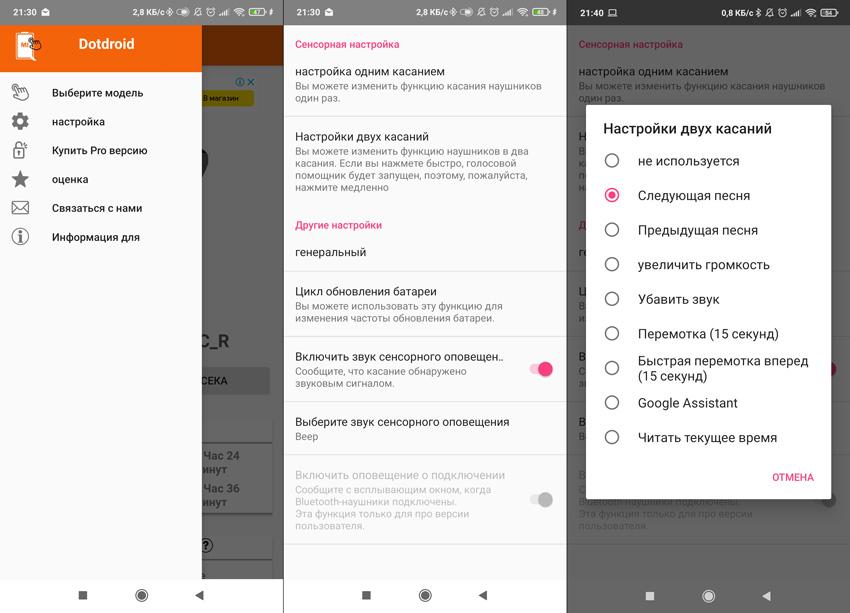
Все просто и понятно, но есть неудобство в управлении, а именно: нажимать надо с определенным интервалом, иначе запустится голосовой помощник. Нажал 1 раз, ждешь звуковое оповещение, после чего нажимаешь второй раз. Приноровиться можно, но очень часто не попадаешь в нужный интервал, из-за чего дико раздражает запуск голосового помощника.
Приложение MacroDroid - Автоматизация
Я уже ранее использовал MacroDroid для изменения звука уведомлений приложения Mi Home. Отличное приложение, чей функционал заметно шире простого переключения треков на наушниках. Работает правда только на Android, для Iphone решения мне неизвестны.
Заходим в приложение и нажимаем кнопку "Мастер создания макроса". Необходимо выбрать триггер (событие), который будет инициировать запуск действия. В нашем случае – это раздел Ввод данных\Медиакнопка, тип нажатия "Долгое нажатие".
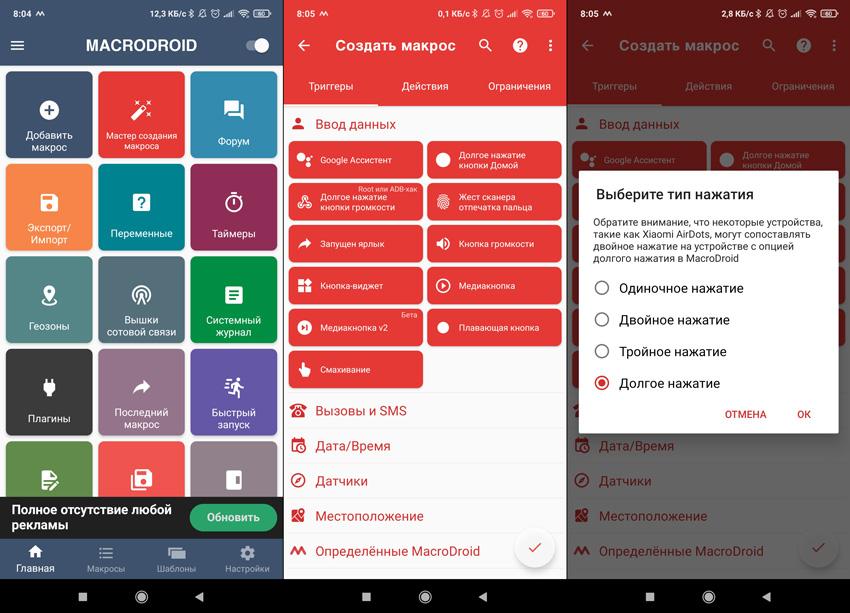
Двойное нажатие с наших наушников передается как долгое, об этом даже есть приписка в приложении. Идем дальше, в действиях выбираем пункт Медиа\Управление мультимедиа, тип медиаконтроля – Эмулировать медиакнопку и опция – Следующий.
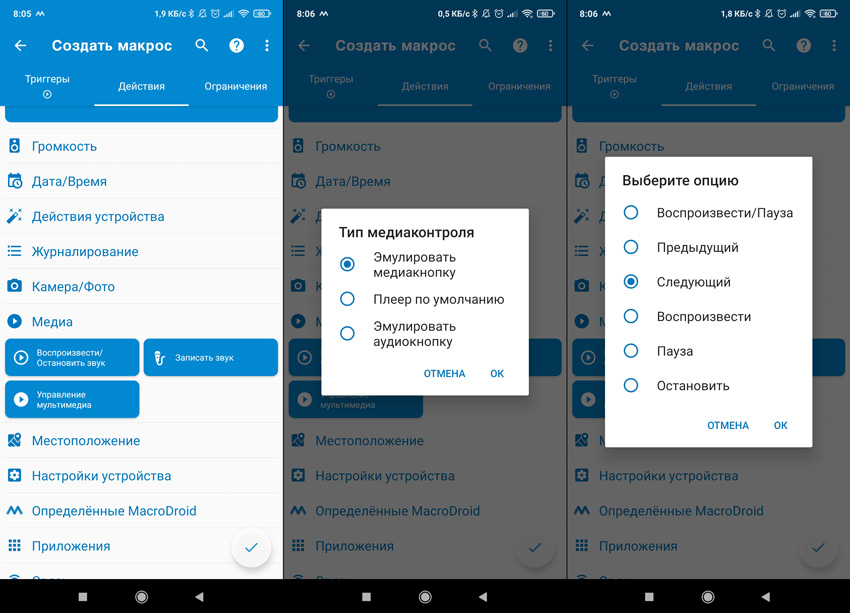
Потом нам предложат выбрать приложение, которым необходимо управлять. Можно конечно выбрать пункт "Активное приложение", но если для воспроизведения используете конкретное приложение, лучше указать его. В моём случае это Яндекс.Музыка.
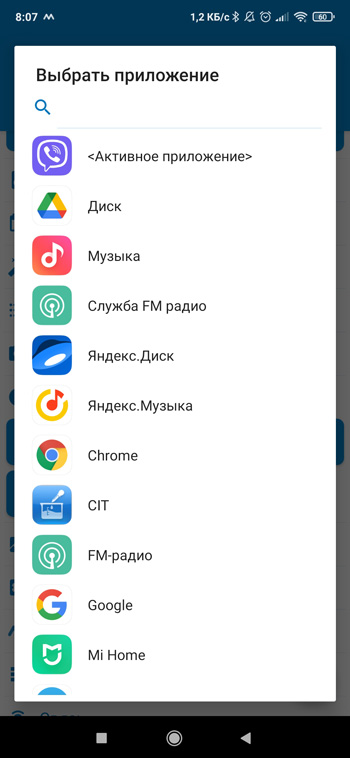
К сожалению, настроить разные действия на правый и левый наушник не получится, поскольку они передают одну и туже команду. А было бы неплохо иметь возможность переключать треки вперед и назад.
Во вкладке "Ограничения" что-то настраивать нет особого смысла. Разве только вы используете разные наушники, тогда можно поставить ограничения только на Airdots:
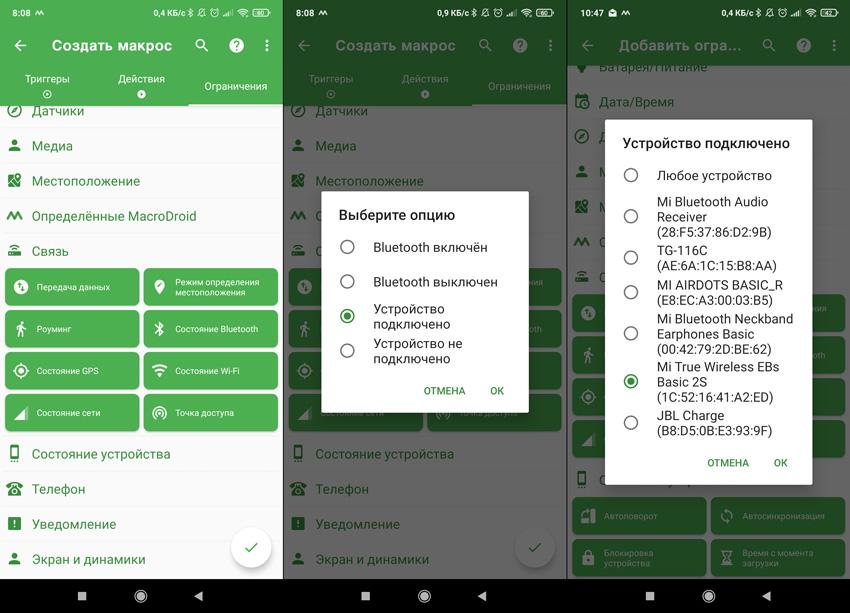
Сохраняем наш сценарий под любым именем и проверяем работу. Если у вас простой андроид, то при первом запуске вылезет запрос: "Что использовать?", где надо выбрать приложение MacroDroid и отметить чекбокс "Запомнить выбор".
Если же у вас телефон Xiaomi и операционная система MIUI – придется сделать некоторые дополнительные действия. Необходимо зайти в настройки\все приложения\приложения по умолчанию, в пункте Помощник и голосовой ввод переключить на Macrodroid, после чего перезагрузить телефон.
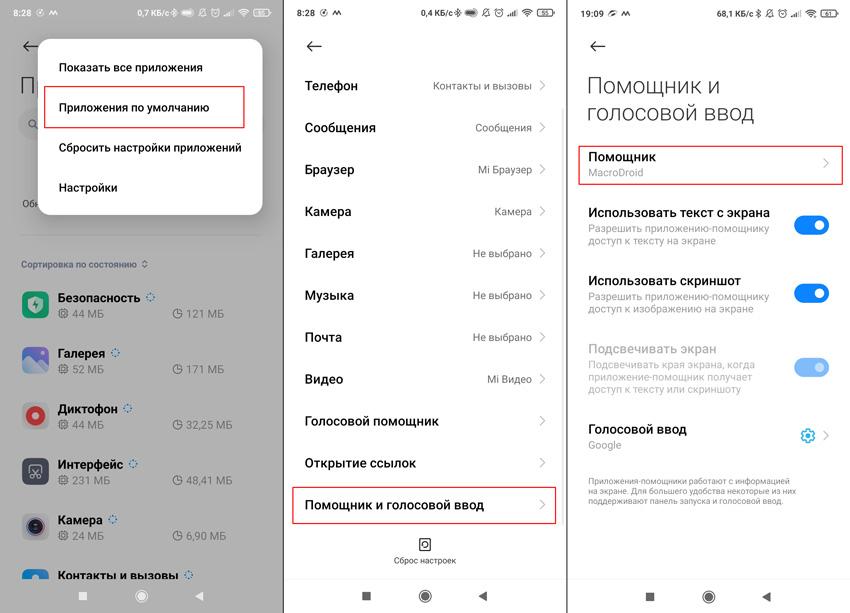
После этого проверяем работу. Используем стандартное двойное нажатие кнопки наушников, которое работает без нареканий.
Да, если хотите вернуть голосовой помощник обратно, достаточно просто удалить приложение MacroDroid.
Функционал беспроводных наушников довольно простой, поэтому глубокая настройка не требуется. Тем не менее, иногда могут понадобиться специальные программы для тонкой конфигурации. В статье разберём приложения для Redmi и Xiaomi AirDots.
Dotdroid
Утилита разработана специально под Bluetooth гарнитуры Сяоми. Показывает процент заряда и оставшееся время работы. Таким образом, вы сможете вовремя заряжать наушники.


Следующая фишка заключается в управлении. Можно задать команду для конкретного вкладыша и выбрать количество алгоритмов до четырех касаний. Например, двойное нажатие будет переключать песню или увеличивать громкость. В АйрДотсах на системном уровне нет функции переключения треков и регулировки громкости, но Dotdroid добавляет эту возможность.
- включить предыдущую или следующую песню;
- увеличить/убавить звук;
- перемотать на 15 секунд вперед или назад;
- активировать голосового ассистента.

Для владельцев Redmi AirDots: инструмент рассчитан на сенсорные команды, поэтому с механическим управлением могут возникнуть проблемы.
Эквалайзеры
Универсальные программы, которые пригодится для любых наушников. С их помощью выставляются низкие, средние и высокие частоты, регулируются басы и конкретные диапазоны. Настройка проводится в реальном времени, когда пользователь прослушивает музыку, поэтому добиться идеального звучания несложно.

Стоит отметить, что наушники имеют разные названия Mi AirDots Pro 2, Mi Air 2 и Mi True Wireless Earphones 2, однако это один и тот же вид наушников с названиями для разных рынков.
- Положите оба наушника в кейс и закройте его.
- Зажмите боковую кнопку на несколько секунд, пока не загорится индикатор на кейсе. Эту процедуру нужно проделать один раз для активации наушников, поскольку с завода они поставляются в выключенном состоянии.
- Теперь еще раз зажмите на несколько секунд боковую кнопку, пока индикатор на корпусе кейса не начнет мигать.
- Наушники готовы к сопряжению.

В списке доступных устройств находим Mi True Wireless Earphones 2. Нажимаем на данное название и принимаем запрос на сопряжение, в котором можно разрешить обмен контактами. Независимо от версии наушников для глобального рынка и рынка Китая, название в списке доступных устройств будет выглядеть именно как Mi True Wireless Earphones 2 .

После успешного соединения в меню сопряженных устройств появится информация о статусе устройства и уровне его заряда. Наушники подключены и готовы к работе. При дальнейшем использовании в наушниках Xiaomi Air 2 реализована функция автоматического сопряжения, поэтому в следующий раз они сами подключатся к вашему телефону ( если на нем включена функция Bluetooth), как только вы откроете кейс с наушниками. Доставать наушники из кейса теперь не обязательно. Функция автоподключения поддерживается только с версии оболочки MIUI 11.

Проверить заряд наушников можно в меню смарт фона Bluetooth при сопряжении устройств. Функция отображает полную информацию о Mi Air 2: заряд кейса и заряд каждого наушника по отдельности в процентах.


По умолчанию на сенсорные кнопки управления назначены следующие функции:
При входящем звонке двойное касание по любому наушнику — ответ на вызов.
Двойное касание левого наушника — вызов голосового помощника.
Двойное касание по правому наушнику в момент прослушивания трека — пауза/воспроизведение.
Xiaomi AirDots – один из самых доступных и популярных беспроводных девайсов, представленных на российском рынке. При помощи специальных сенсорных панелей, расположенных на внешней стороне каждого наушника, можно подключиться к смартфону и наслаждаться любимой музыкой.
Xiaomi AirDots – один из самых доступных и популярных беспроводных девайсов, представленных на российском рынке. При помощи специальных сенсорных панелей, расположенных на внешней стороне каждого наушника, можно подключиться к смартфону и наслаждаться любимой музыкой.
Многие пользователи сталкиваются с проблемами при подключении Xiaomi AirDots: чтобы правильно подключить гаджет к телефону, необходимо четко следовать инструкции.
Комплект поставки
Устройство представлено в двух цветовых решениях: черном и белом.
- пластиковая капсула, выполняющая роль зарядного устройства;
- сами наушники, которые расположены в капсуле;
- сменные амбушюры (насадки) разных размеров;
- документация.
Производитель не включил в комплект поставки кабель micro USB: его нужно приобретать отдельно, но необязательно, подойдет кабель от смартфона с соответствующим разъемом.

Инструкция по подключению
Проверив комплектацию, можно приступать к настройке Xiaomi AirDots.- Извлечь Xiaomi AirDots из кейса для подзарядки.
- На каждом наушнике тыльная поверхность представляет собой сенсорную кнопку: если на нее нажать и удерживать несколько секунд, то устройство начинает реагировать соответствующей индикацией. Необходимо одновременно зажать кнопки на левом и правом наушнике. Ключевое слово – одновременно: важно максимально синхронизировать движение своих рук, чтобы «уши» смогли впоследствии автоматически синхронизироваться друг с другом и со смартфоном.
- Удерживать клавиши: на правом «ухе» отобразится белый мигающий индикатор, затем – красный, потом – красно-белый. Спустя пару секунд, после появления красно-белого мерцания, необходимо поместить наушники обратно в кейс.
- Важно убедиться, что на AirDots работают индикаторы заряда, и после этого закрыть кейс.
- Включить Bluetooth на своем телефоне: вызвать меню, осуществив свайп, и нажать на соответствующий значок блютуз-соединения.
- Открыть кейс и извлечь из него сначала левый наушник, потом – правый. Нужно выполнить процедуру именно в таком порядке, в противном случае при подключении гаджета к телефону будет играть только один наушник – правый, а при нажатии на левое «ухо» будет играть только оно. Таким образом, синхронизация будет выполнена неверно.
- После извлечения частей девайса из кейса появится белый индикатор, сигнализирующий о том, что производится процесс спаривания двух частей устройства.
- Зайти в настройки телефона, тапнув по значку в виде шестеренки (расположение меню «Настройки» зависит от модели смартфона). Перейти в подраздел «Bluetooth»: дождаться обновления раздела «Другие устройства».
- В меню «Другие устройства» появится название подключаемого девайса. Каждый наушник имеет свое обозначение: Redmi AirDots_L – для левого, Redmi AirDots_R – для правого.
- Необходимо подключить только правый наушник – Redmi AirDots_R, чтобы осуществить привязку к телефону. Синхронизация с левым «ухом» произойдет автоматически.
- После того как соединение будет установлено, Redmi AirDots_R переместится из раздела «Другие устройства» в раздел «Мои устройства». Рядом с его именем будет написано «Подключено».
- Если в общем списке не появилась надпись Redmi AirDots_R, то необходимо выключить и повторно включить Bluetooth. Если и это не спасло положение, то нужно перезагрузить смартфон и повторно повторить процедуру подключения.
- Зайти в раздел «Bluetooth» на своем iPhone/Android, дождаться завершения процесса поиска наушников. Подключить Redmi AirDots_R.
- «Ухо» начнет часто мигать: производится поиск пары. Спустя примерно 15 сек. осуществится активация.
- Вставить наушники в уши, включить музыку или видео на смартфоне. Когда начнется воспроизведение звука, необходимо щелкнуть по кнопке включения на левом наушнике, и он автоматически подключится к правому.
- Если после подключения звук играет только в одном наушнике, то необходимо удалить сопряжение: зайти в «Настройки» - раздел «Bluetooth», нажать на значок в виде буквы «i» в синем кружочке, расположенный рядом с Redmi AirDots_R, и выбрать опцию «Отключить». То же самое проделать с Redmi AirDots_L (если левый наушник по какой-то причине был подключен к смартфону). Повторно подключить правый наушник к смартфону.
- Отменить сопряжение со всеми устройствами: ноутбуком, компьютером, смартфоном и т.д.
- Отсоединить оба Xiaomi AirDots, нажав и удерживая сенсорные панели до появления красных индикаторов.
- Повторно зажать клавиши на 30-50 сек., дождаться появления белого светового сигнала. Не отпускать сенсорные панели. Спустя 10-20 сек. индикатор начнет поочередно мерцать белым и красным цветом.
- Удерживать клавиши до тех пор, пока они не перестанут светиться. Подождать немного – после того как индикаторы замерцают, настройки будут сброшены.
- Вернуть наушники в кейс, подождать несколько секунд и извлечь девайс, дождаться окончания синхронизации, после чего можно повторно выполнить подключение к смартфону правого наушника.
Если устройство не удалось подключить с первого раза, то не стоит отчаиваться: с данной проблемой сталкиваются многие пользователи. Необходимо еще раз выполнить сброс настроек. Крайней мерой станет очистка данных Bluetooth на смартфоне.
- Зайти в настройки телефона, тапнув по значку шестеренки.
- Перейти во вкладку «Приложения».
- Выбрать «Все приложения или «Диспетчер приложений» (в зависимости от версии Андроида названия пунктов могут отличаться).
- Отобразится список всех установленных программ: разыскать Bluetooth и щелкнуть по нему.
Как пользоваться Xiaomi AirDots?
- если убрать только левый наушник, то правый продолжит работать;
- если убрать правый, то оба отключатся.
- при единичном касании сенсора воспроизведение музыки приостановится, а в случае входящего вызова при нажатии на клавишу будет установлена связь с абонентом;
- при двойном касании появляется меню голосового помощника;
- при удержании более секунды осуществляется отмена вызова;
- при двойном касании во время разговора по мобильной связи выключается микрофон.
Заряжать беспроводные Xiaomi AirDots просто: достаточно на 45 минут поместить наушники в специальный кейс, который оснащен мощным аккумулятором в 350 mAh. Кейса хватает на три цикла зарядки, после чего потребуется подключить его к источнику питания через micro USB. О необходимости подзарядки кейса сигнализирует красный диод, белый же цвет означает, что батарея полностью зарядилась.
Читайте также:


